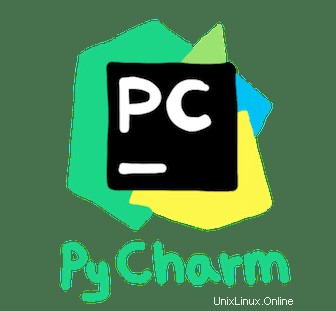
Dalam tutorial ini, kami akan menunjukkan kepada Anda cara menginstal PyCharm di Ubuntu 16.04 LTS. Bagi Anda yang tidak tahu, PyCharm adalah IDE untuk pengembangan Python dan telah dianggap sebagai salah satu IDE Python terbaik oleh para ahli. IDE hadir dengan edisi profesional dan komunitas. Edisi komunitas tidak dikenai biaya, tetapi edisi profesional memiliki lebih banyak fitur.
Artikel ini mengasumsikan Anda memiliki setidaknya pengetahuan dasar tentang Linux, tahu cara menggunakan shell, dan yang terpenting, Anda meng-host situs Anda di VPS Anda sendiri. Instalasi cukup sederhana dan mengasumsikan Anda sedang berjalan di akun root, jika tidak, Anda mungkin perlu menambahkan 'sudo ' ke perintah untuk mendapatkan hak akses root. Saya akan menunjukkan kepada Anda melalui langkah-demi-langkah instalasi aplikasi web manajemen proyek Redmine di server Ubuntu 16.04 (Xenial Xerus).
Fitur PyCharm
- Penyorotan sintaks
- Indentasi Otomatis dan pemformatan kode
- Penyelesaian kode
- Baris dan blokir komentar
- Penyorotan kesalahan saat itu juga
- Cuplikan kode
- Pelipatan kode
- Navigasi dan pencarian kode yang mudah
- Analisis kode
- Injeksi bahasa yang dapat dikonfigurasi
- Pemfaktoran ulang python
- Dokumentasi
Instal PyCharm di Ubuntu 16.04 LTS
Langkah 1. Pertama, pastikan bahwa semua paket sistem Anda mutakhir dengan menjalankan apt-get berikut perintah di terminal.
sudo apt-get update sudo apt-get upgrade
Langkah 2. Menginstal PyCharm.
Pertama, tambahkan repositori PPA, PPA berisi versi Komunitas Profesional dan gratis untuk Ubuntu 16.04:
sudo add-apt-repository ppa:mystic-mirage/pycharm
Jalankan perintah di bawah ini satu per satu di terminal untuk menginstal versi Profesional:
apt-get update apt-get install pycharm
Untuk versi komunitas, ganti perintah terakhir dengan:
apt-get install pycharm-community
Akhirnya, setelah diinstal, buka Unity Dash dan cari PyCharm dan Anda akan dapat melihatnya berjalan.
Selamat! Anda telah berhasil menginstal PyCharm. Terima kasih telah menggunakan tutorial ini untuk menginstal PyCharm di sistem Ubuntu 16.04 LTS (Xenial Xerus). Untuk bantuan tambahan atau informasi berguna, kami sarankan Anda memeriksa PyCharm resmi situs web.